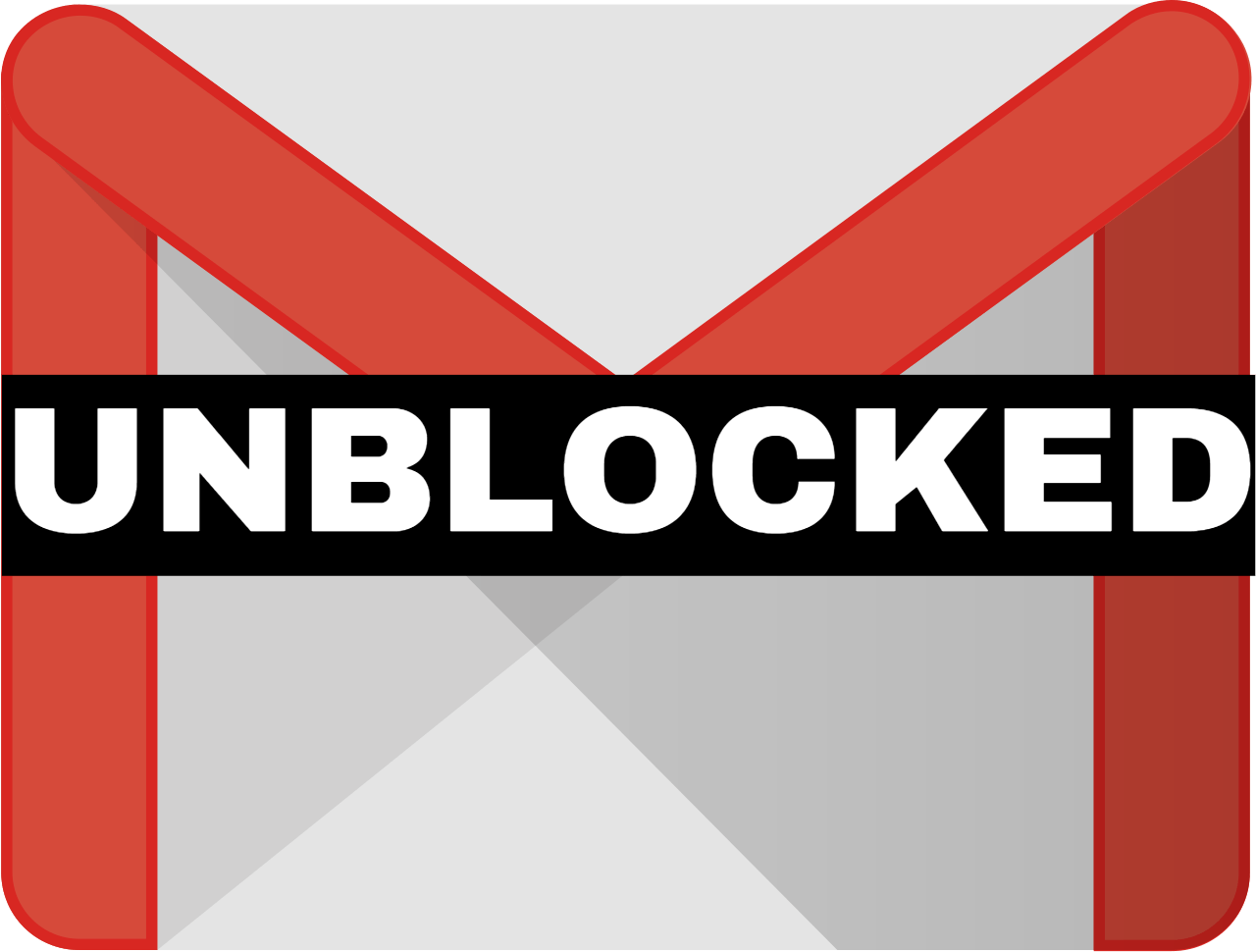Ой-ой. Ви намагаєтесь отримати електронний лист від колеги чи друга, але вони вже надіслали вам чотири повідомлення, і жодне не потрапило у вашу поштову скриньку. Ви проглядали папку SPAM на випадок, якщо Gmail цілеспрямовано намагається бути важкою. Ні. Ще немає повідомлень. Отже, що дає?
Також дивіться нашу статтю Порада електронною поштою: Як заблокувати відправників у Gmail
Чи можливо, що ви, можливо, заблокували їх у якийсь момент? Можливо, вони завжди надсилали вам дратівливі листи, із зображеннями та відео NSFW, і вам просто не хотілося з цим боротися. Тож ви вирішили заблокувати їх із своєї Gmail. Можливо, ви заблокували їх випадково, коли ви глибоко занурювалися в тонкощі того, що вам запропонував Gmail.
Незалежно від причини блоку, якщо саме так сталося у вашій поточній проблемі, ви завжди можете її змінити. Просто розблокуйте їх з вашого Gmail.
Розблокування в Gmail
Ви можете заблокувати контакт лише за допомогою функції чату Gmail або через Google Hangouts. Все, що вам потрібно зробити, щоб розблокувати контакт у Gmail та лише Gmail, - це скористатися параметром Розблокувати, знайденим у контактах або у вікні чату Gmail. Це видалить контакт та їх електронну пошту зі списку блоків Gmail, щоб тепер ви могли надсилати та отримувати електронні листи від них.
Однак якщо ви сподівалися розблокувати цей самий контакт із Gmail, Google Hangouts та всіх інших продуктів Google, вам потрібно буде перейти до Google Hangouts та розблокувати їх зі списку заблокованих людей у Hangouts.
Найкращий спосіб з’ясувати, як розблокувати когось із Gmail - це спочатку зрозуміти, як ви їх заблокували.
Як заблокувати контакти з Gmail
Один із способів додати контакт, який надіслав вам повідомлення в якийсь момент, до вашого списку блоків Gmail:
- Знайдіть і відкрийте повідомлення від цього контакту.
- У правій крайній частині повідомлення натисніть кнопку « Більше » (три крапки, складені вертикально).
- Ви можете знайти праворуч піктограму відповіді .
- Виберіть Блокування "Ім'я" (де ім'я буде ім'я контакту) у меню, яке з'явилося.
- З'явиться повідомлення з підтвердженням із запитом, чи потрібно вийти з блоком. Клацніть Блокувати .
Тепер, коли наступний раз, коли контакт надішле вам повідомлення, він виявиться безпосередньо у вашій папці СПАМ замість вашого INBOX.
Розблокування контакту лише для Gmail
Тепер, коли ви знаєте, як ви можете заблокувати контакт, має бути досить очевидним, як іти щодо їх розблокування. Щоб розблокувати контакт, який раніше вам надіслав електронний лист у Gmail:
Якщо у вас є повідомлення від відправника, якого ви хочете розблокувати під рукою (ви також можете знайти одне, навіть папку "Спам"):
- Знайдіть і відкрийте повідомлення від цього контакту.
- Коли ви відкриєте електронний лист, ви побачите досить велику кнопку Розблокувати "Ім'я" ("Ім'я" - це контакт).
- Клацніть на Розблокувати "Ім'я", щоб відкрити повідомлення про підтвердження.
- Натисніть Розблокувати .
Цей контакт зараз розблокований. Усі повідомлення, які вони надсилають вам з цього моменту, з'являться у вашій INBOX, а не в папці SPAM.
Але що робити, якщо у вас більше немає електронного листа від цього контакту? Якщо це так для вас:
- Клацніть піктограму " Налаштування" (схожа на гвинтик або шестірню) у верхньому правому куті головного вікна Gmail.
- Виберіть " Налаштування" зі спадного меню, яке з'явиться.
- Перейдіть на вкладку категорії «Фільтри та заблоковані адреси».
- Шукайте розділ із написом «Наступні адреси електронної пошти заблоковані. Повідомлення з цих адрес відображатимуться в розділі Спам: ”.
- Виберіть електронну адресу контакту зі списку, який потрібно розблокувати.
- Ви також можете вибрати Усі, натиснувши посилання, якщо ви не хочете розблокувати всіх, хто зараз є у списку.
- Натисніть кнопку Розблокувати вибрані адреси .
- У діалоговому вікні підтвердження, що випливає, натисніть Розблокувати, щоб остаточно завершити своє рішення.
Ще один спосіб пошуку та розблокування контакту на індивідуальній основі - це пошук їх імені або електронної адреси у вікні пошуку пошти пошуку Gmail. Просто почніть вводити ім’я чи електронну адресу, і ви отримаєте кілька пропозицій під панеллю. Потім ви можете виконати будь-який із наведених вище варіантів для розблокування цього контакту.
Розблокування контакту в Google Hangouts
Чат-скринька в нижньому лівому екрані Gmail фактично зарезервований для ваших бесід у Hangouts. Не обов’язково входити в Google Hangouts (ви вже так довго, як ви ввійшли в Google), щоб користуватися цією функцією. Однак, щоб заблокувати або розблокувати один із ваших контактів із цих розмов (до яких належить електронна пошта Gmail), вам доведеться безпосередньо перейти до Google Hangouts.
Перебуваючи на сайті:
- Клацніть піктограму меню (три рядки, розташовані вертикально) у лівій верхній частині екрана.
- У цьому меню знайдіть і натисніть Налаштування .
- Всередині вікна Налаштування прокрутіть вниз і натисніть Заблоковані люди>
- Це відкриє список усіх контактів, які ви зараз заблокували, щоб зв’язатися з вами. Цей список також заблокує ці контакти від надсилання електронної пошти у ваш INBOX замість папки SPAM.
- Знайдіть контакт, який потрібно розблокувати, і натисніть Розблокувати праворуч від їх імені.
Цей контакт зараз розблоковано з усіх ваших функцій Gmail та продуктів Google.